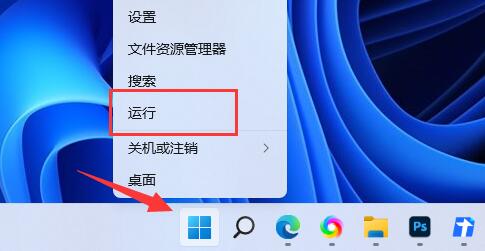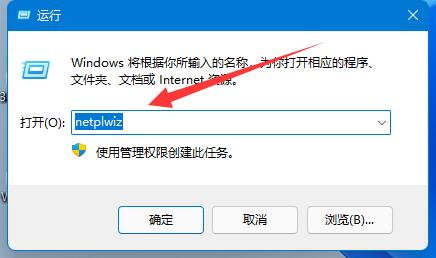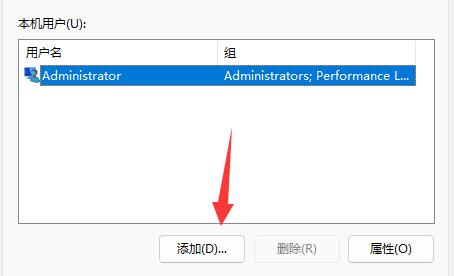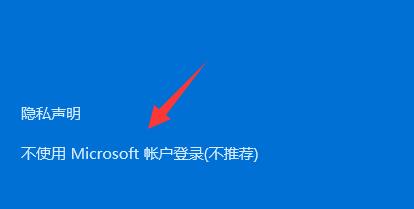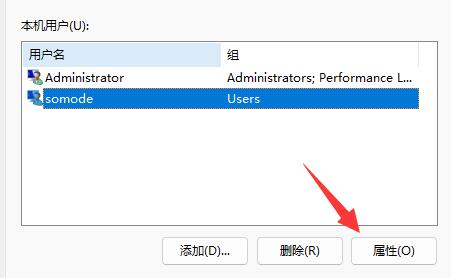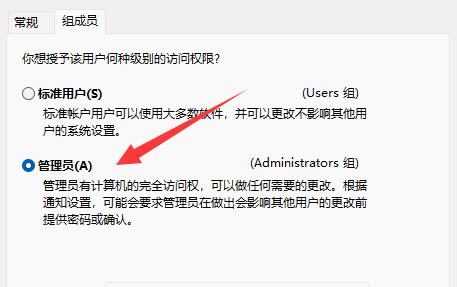许多小伙伴在使用电脑的时候,在删除某些文件或者运行程序的时候经常提示需要使用到管理员账户,那么在Win11操作系统中我们要怎么创建管理员账户呢?下面小编就带着大家一起来看看怎么操作吧!
操作方法
第一步:右键开始菜单,打开“运行”
第二步:输入“netplwiz”,回车打开账户管理。
第三步:打开后,点击下方“添加”
第四步:再点击左下角的“不适用Microsoft账户登录”
第五步:然后选择右下角的“本地账户”
第六步:在其中输入用户名、密码等信息。
第七步:创建账户完成后,选中该用户,点击“属性”
第八步:最后在“组成员”下勾选“管理员”并保持即可。
以上就是给大家分享的win11怎么创建管理员账户的全部内容,更多精彩内容尽在系统之家!


 时间 2022-05-15 09:39:45
时间 2022-05-15 09:39:45 作者 admin
作者 admin 来源
来源 

 立即下载
立即下载